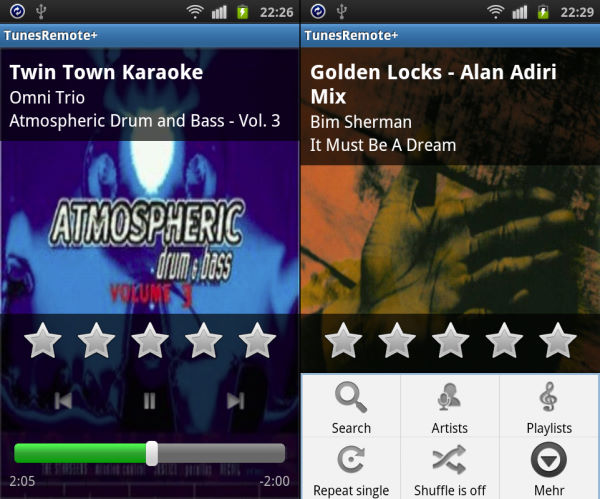iTunes Store File Validator ist ein ziemlich sperriger Name für ein Programm, dass sich das Überpüfen und Korrigieren von Audiodateien auf die Fahnen geschrieben hat. Wer seine Musik unter Windows in iTunes organisiert, kann sie mit diesem Programm auf vielfältige Weise manipulieren.
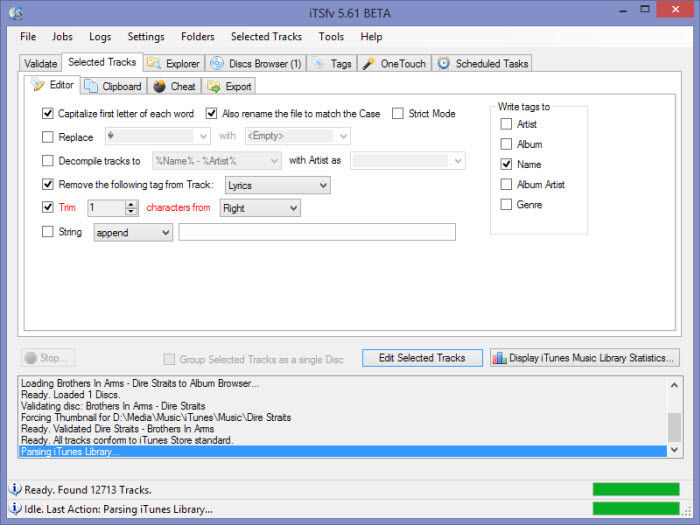
So kann das Programm ausgewählte Musikstücke prüfen, ob dessen Metadaten kompatibel mit dem iTunes Store sind und sie korrigieren. Sind sie das nämlich, lädt iTunes die passenden Cover herunter und bindet sie ein, falls sie nicht existieren.
Weitere Funktionen machen ITSfv zum Universalwerkzeug. Das sind zum Beispiel Funktionen zur Titelmanipulation. So können Zeichen von vorn oder hinten eines Titels entfernt oder durch andere ersetzt werden. Sehr hilfreich, wenn Leerzeichen vorhanden sind, die da nicht hin gehören. Oder der jeweils erste Buchstabe eines Wortes wird groß geschrieben. Das alles funktioniert natürlich nicht nur mit dem Namen der Lieder, sondern auch mit den anderen wichtige Informationen, wie Artist, Album, Album Artist und Genre.
Mit dem iTunes Store File Validator ist es aber auch möglich, Lieder aus iTunes heraus auf die Festplatte zu exportieren und dabei bestimmte Regeln anzuwenden. Zum Beispiel wohin und in welche Verzeichnisstruktur die Titel gespeichert werden sollen. Und ob das Coverbild mitgenommen werden soll oder nicht.
Es gibt auch einige Funktionen, die die Datenbank von iTunes betreffen. Beispielweise kann das Programm verwaiste Lieder finden und löschen, die noch in der Datenbank angezeigt, aber nicht mehr im Dateisystem zu finden sind. Das ist dann einfacher, als diese Anleitung zu befolgen. Es gibt auch eine Statistik, die einen Überblick über die Verteilung der eigenen Musik zeigt:
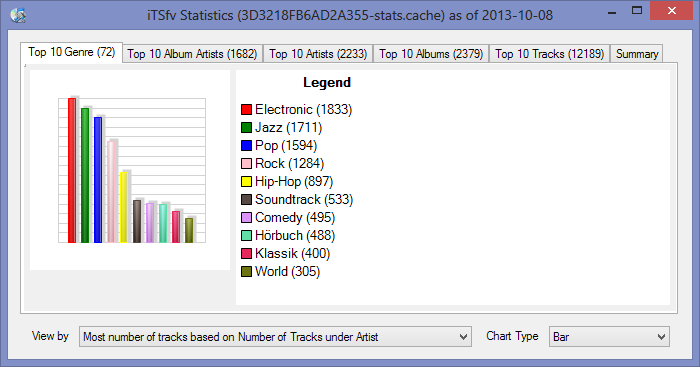
Alles in allem ist iTSfv ein sehr hilfreiches Tool, wenn man iTunes als Musikdatenbank und -Player einsetzt und dabei auf Windows zuhause ist. Der kostenlose iTunes Store File Validator ist schon seit Jahren nur als Betaversion und nur auf Englisch erhältlich, funktioniert aber auch mit dem aktuellen iTunes 11.